
Kate
Inge-Lore 02.08.2022
.
Das Copyright des original Tutorials liegt alleine bei Laurette,
das Copyright der deutschen Übersetzung liegt alleine bei mir,Inge-Lore.Es ist nicht erlaubt,mein Tutorial zu kopieren oder aufanderen Seiten zum download anzubieten.Mein Material habe ich aus diversen Tubengruppen.Das Copyright des Materials liegt alleine beim jeweiligen Künstler.Sollte ich ein Copyright verletzt haben,sendet mir bitte eine E-Mail.Ich danke allen Tubern für das schöne Material,
ohne das es solche schönen Bilder gar nicht geben würde.
Ich habe das Tutorial mit PSP 2020 Ultimate gebastelt,aber es sollte auch mit allen anderen Varianten zu basteln gehen.
AP 01 [Innovations] Lines – SilverLining / Barred
MuRa’s Filter Meister–Perspective Tiling 1.1
Alien Skin Eye Candy 5 Impact – Glass
Flaming Pear–Flood
****************************************************
****************************************************
Vorwort !!
Weil man bei den neuen PSP Versionen nicht mehr so einfach spiegeln kann,
Mach es dir auch einfach und installiere dir die Skripte !!
****************************************************
andernfalls schreibe ich es dazu.
Das Originaltutorial,klick einfach aufs Bild
.
.
.
.
Punkt 1
Schiebe *Toile03* in den Texturordner.
Such dir aus deinen Tuben eine helle und dunkle Farbe.
Öffne die Alpha-Datei,erstelle mit Shift und D eine Kopie
und schließe das Original,wir arbeiten auf der Kopie.
Fülle mit diesem Verlauf deine Raster 1 Ebene
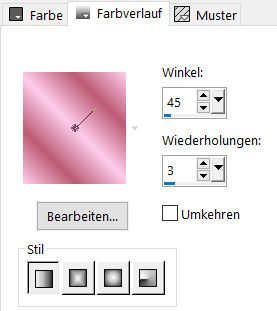 Textureffekte–Textur
Textureffekte–Textur
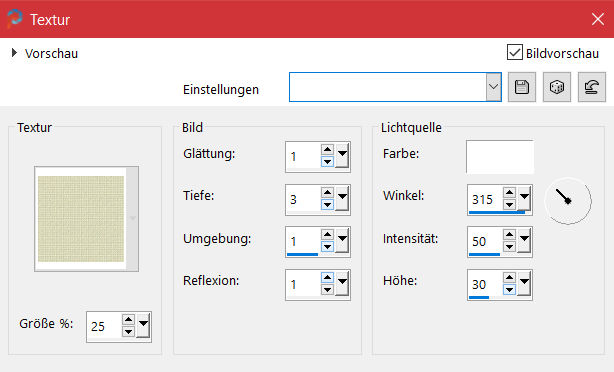
Punkt 2
Neue Ebene–mit Farbe *#eae2fe* füllen
Ebenen–Maskenebene aus Bild *sg_fractual2*
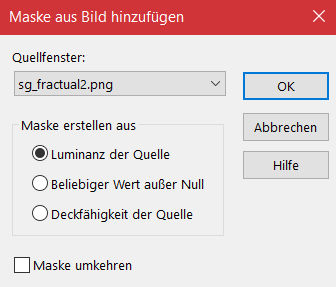 Kanteneffekte–nachzeichnen
Kanteneffekte–nachzeichnen
zusammenfassen–Gruppe zusammenfassen
Bildeffekte–Nahtloses Kacheln Standard
Schlagschatten 1/1/80/50/dunkle Farbe
nach unten zusammenfassen
Punkt 3
Neue Ebene–mit Farbe *#eae2fe* füllen
Ebenen–Maskenebene aus Bild *sg_circuit-board*
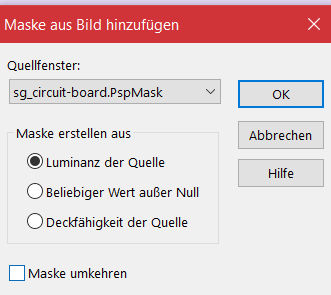 Kanteneffekte–nachzeichnen
Kanteneffekte–nachzeichnen
zusammenfassen–Gruppe zusammenfassen
Textureffekte–Jalousie
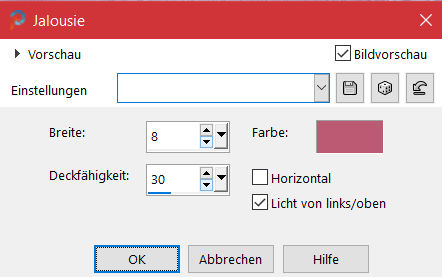 bleib auf der Ebene
bleib auf der Ebene
Punkt 4
Auswahl–Auswahl laden/speichern–Auswahl aus Alpha-Kanal laden
Auswahl *Selection 1* laden
Löschtaste–Auswahl aufheben
neue Ebene–Auswahl *Selection #2* laden
mit Farbe *#eae2fe* füllen
kopiere eine deiner Hintergrundtuben–einfügen als neue Ebene
passe die Größe an–scharfzeichnen–in die Auswahl schieben
Punkt 5
Auswahl umkehren–Löschtaste–Auswahl umkehren
Deckkraft 75%
Plugins–Alien Skin Eye Candy 5 Impact – Glass
Preset *Vyp_ Kate*
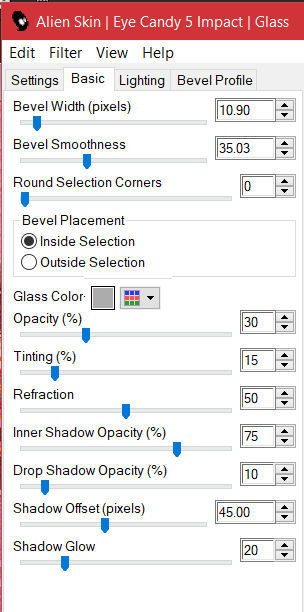 Auswahl aufheben–nach unten zusammenfassen
Auswahl aufheben–nach unten zusammenfassen
Ebene nach unten schieben
Einstellen–Fotokorrektur in einem Schritt
Punkt 6
Auswahl *Selection #3* laden
geh auf Raster 1–neue Ebene–mit *#eae2fe* füllen
neue Ebene–kopiere deine zweite Hintergrundtube
einfügen als neue Ebene–Größe anpassen–in die Auswahl schieben
Auswahl umkehren–Löschtaste
geh auf die oberste Ebene–Auswahl *Selection #1* laden
neue Ebene–mit dem Verlauf füllen
Plugins–AP 01 [Innovations] Lines – SilverLining
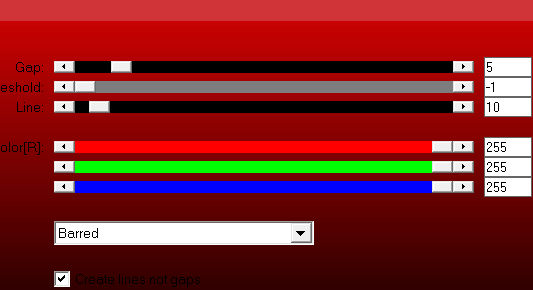 Plugins–Alien Skin Eye Candy 5 Impact – Glass
Plugins–Alien Skin Eye Candy 5 Impact – Glass
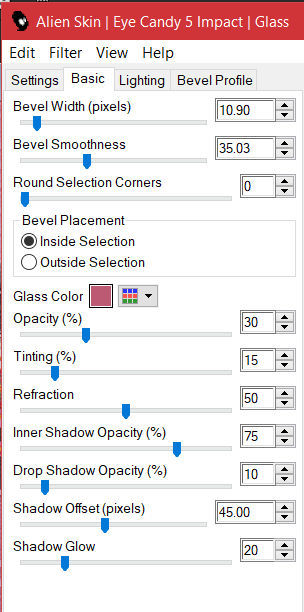
Punkt 7
Geh auf Raster 1
Benutzerdefinierte Auswahl
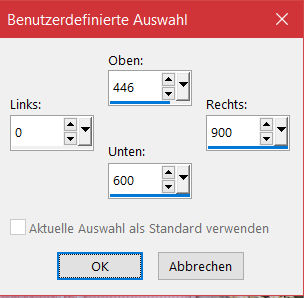 in Ebene umwandeln
in Ebene umwandeln
Plugins–MuRa’s Filter Meister–Perspective Tiling
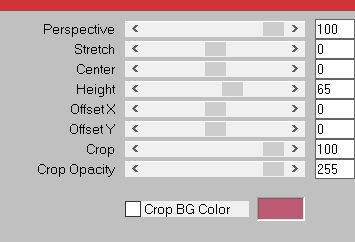 Auswahl aufheben
Auswahl aufheben
Plugins–Flaming Pear–Flood
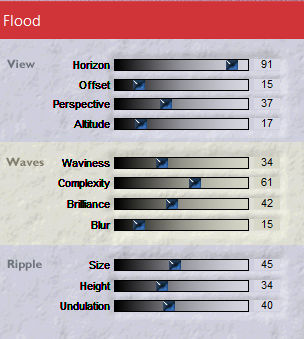 Schlagschatten 1/1/80/21
Schlagschatten 1/1/80/21
Punkt 8
Geh auf die oberste Ebene
kopiere *Déco CL*–einfügen auf dein Bild
Bildeffekte–Versatz -244 / -207
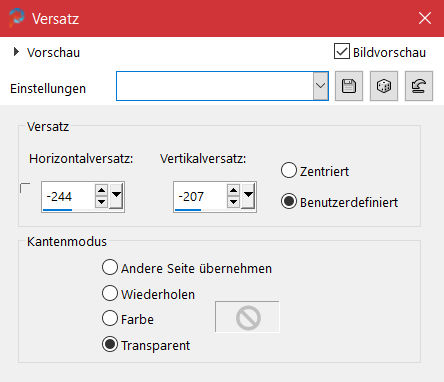 wenn es für dein Bild passt,dann hol dir *pinceau poisson cl*
wenn es für dein Bild passt,dann hol dir *pinceau poisson cl*
ins PSP–geh auf
Datei–Exportieren–Spezialpinsel
gib ihm einen Namen und klick auf Ok
Punkt 9
Auf deinem Bild neue Ebene
such den Pinsel (oder einen anderen,der zu deinem Bild passt)
stelle die richtige Größe ein und klick mit einer deiner Farben
oben links auf das Quadrat
Schlagschatten 1/2/80/2
duplizieren–vertikal spiegeln–nach unten aufs Quadrat schieben
Punkt 10
Wenn es passt,kannst du auch den Vogel aus dem Material
auf deinem Bild einfügen und an den richtigen Platz schieben
Schlagschatten 1/1/50/31
Rand hinzufügen–1 Px dunkle Farbe
Rand hinzufügen–6 Px helle Farbe
Rand hinzufügen–1 Px dunkle Farbe
Punkt 11
Auswahl alles
Rand hinzufügen–30 Px helle Farbe
Auswahl umkehren–mit dem Verlauf füllen
Auswahl umkehren
Schlagschatten 0/0/80/50
Auswahl aufheben
Rand hinzufügen–1 Px dunkle Farbe
Rand hinzufügen–6 Px helle Farbe
Rand hinzufügen–1 Px dunkle Farbe
Punkt 12
Auswahl alles
Rand hinzufügen–60 Px weiß
Schlagschatten wdh.
Auswahl aufheben
hol dir *pinceau coin cl* ins PSP
exportiere ihn als Spezialpinsel
auf deinem Bild neue Ebene–such den Pinsel

Punkt 13
Auf deinem Bild neue Ebene
klick mit deiner dunklen Farbe oben links auf den weißen Rand
Schlagschatten 1/1/80/1
duplizieren–vertikal und horizontal spiegeln
kopiere eine der Wordarten (1-3 sind für Meer gedacht)
einfügen auf dein Bild
Schlagschatten wdh.
Punkt 14
Kopiere deine Personentube–einfügen auf dein Bild
passe die Größe an–scharfzeichnen
Schlagschatten 0/0/100/40
Rand hinzufügen–1 Px dunkle Farbe
verkleinere dein Bild auf 950 Px Breite
setz dein WZ und das Copyright aufs Bild
zusammenfassen und als jpg speichern.










